用GoldWave完成从录制、编辑到保存的音频制作
 岛市老八 发布于2020-07-02 阅读(0)
岛市老八 发布于2020-07-02 阅读(0)
扫一扫,手机访问
当我们处理一段音频时,经常会用到得功能是编辑和导出,有时候我们也需要录制音频,今天就让小编按照录制音频,编辑音频,保存并导出音频的顺序
1.首先打开GoldWave中文版,点击新建,你可以选择频道数量、采样率,通过初始文件长度的设置,来确定这段音频的大体时长,点击ok,这样空白音频文件就完成了。
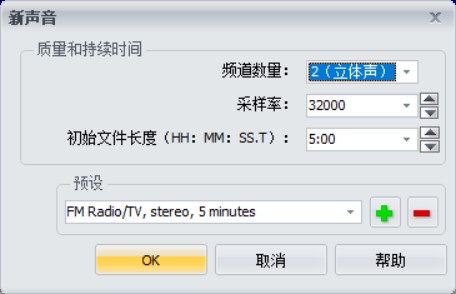
图片1:新建声音
2.如果想在录音时添加背景乐,可以将背景乐在GoldWave中打开。再选择空白音轨,点击红色的录制按钮。然后选择背景乐音频,点击开始播放。
此时,人声再开始,这样就可以有条不紊的开始录音了。
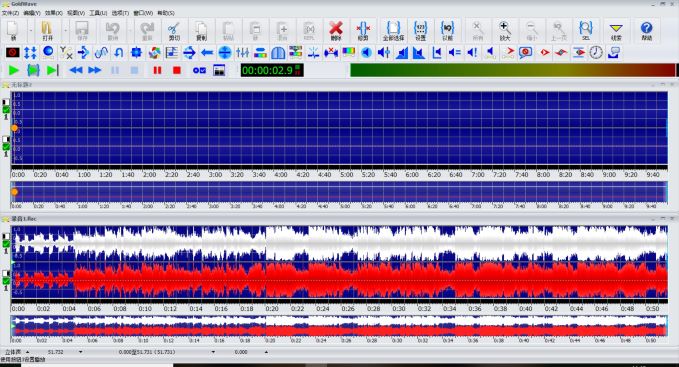
图片2:主界面
3.录音完成后,点击停止按钮。接着就可以对声音进行裁剪了。在这个过程中,你可以调节录音音量,也可以给声音降噪,又或者是变音等,都可以在这一步中完成。
4.在做好处理后,接下来,大家可以听听音频的开头结尾,右键设置开始、完成标志,截取出合适的音频部分。
5.为了让声音过渡更加的自然,在“效果—音量”中,打开淡入和淡出窗口,调节开头结尾的音量。
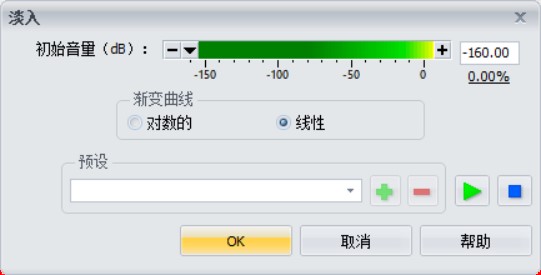
图片3:淡入
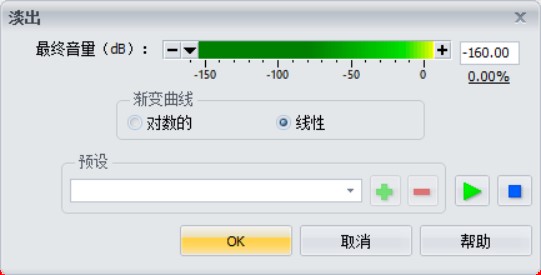
图片4:淡出
6.这样,大概的音频编辑就完成。点击“文件——另存为”,选择合适的文件类型保存就可以了。
这样,用GoldWave完成从录制、编辑到保存的音频制作的过程就结束了
产品推荐
-

售后无忧
立即购买>- GoldWave 简体中文【永久版 + Win】
-
¥289.00
office旗舰店
-

售后无忧
立即购买>- GoldWave 简体中文【订阅版 + Win】
-
¥99.00
office旗舰店
-
 正版软件
正版软件
- 欧易usdt怎么提现到钱包
- 可以通过欧易官方网站或移动应用程序登录欧易账户,选择"财务中心"->"提币"->选择"USDT"->输入提币地址和金额->选择网络->输入谷歌验证码->确认提币,完成提现。
- 7分钟前 0
-
正版软件
- 灰度是干什么的
- 灰度是指图像中介于黑色和白色之间的颜色范围,其作用在于创造深度、纹理和阴影,增强视觉逼真度。灰度级表示灰度范围内颜色的数量,通常为256级,更多灰度级可带来更高细节度。灰度图像优点包括存储空间小、处理速度快,广泛应用于图像处理、医学成像、摄影、图形设计、科学研究等领域。
- 22分钟前 0
-
 正版软件
正版软件
- 比特币合约锁仓教程
- 比特币合约锁仓是一种将比特币合约锁定在特定价位,以获取收益的手段。该教程详细列举了五个步骤:选择平台、选择合约、设置参数、提交订单和管理锁仓。用户应谨慎操作,使用与自身风险承受能力相符的杠杆率,并实时监测锁仓订单,根据市场情况调整策略。
- 37分钟前 0
-
 正版软件
正版软件
- 莱特币电子钱包地址
- 莱特币电子钱包地址是一个唯一的字符串(L开头,由34个字母数字组成),用于接收和发送莱特币,类似银行账户号码。可以通过钱包、地址生成器或交易所获得莱特币地址。使用该地址发送或接收莱特币时,须确保保护好私钥,以确保资金安全。
- 57分钟前 0
-
 正版软件
正版软件
- 莱特币历史最高最低价格
- 莱特币的历史最高价为2017年12月19日的375.29美元,最低价为2015年4月14日的0.47美元。价格变动受比特币价格、供求关系、开发者活动和市场情绪等因素影响。
- 1小时前 13:54 0
最新发布
-
 1
1
- 阿里追捧的中台,“热度”退了?
- 1983天前
-
 2
2
- Overture设置踏板标记的方法
- 1820天前
-
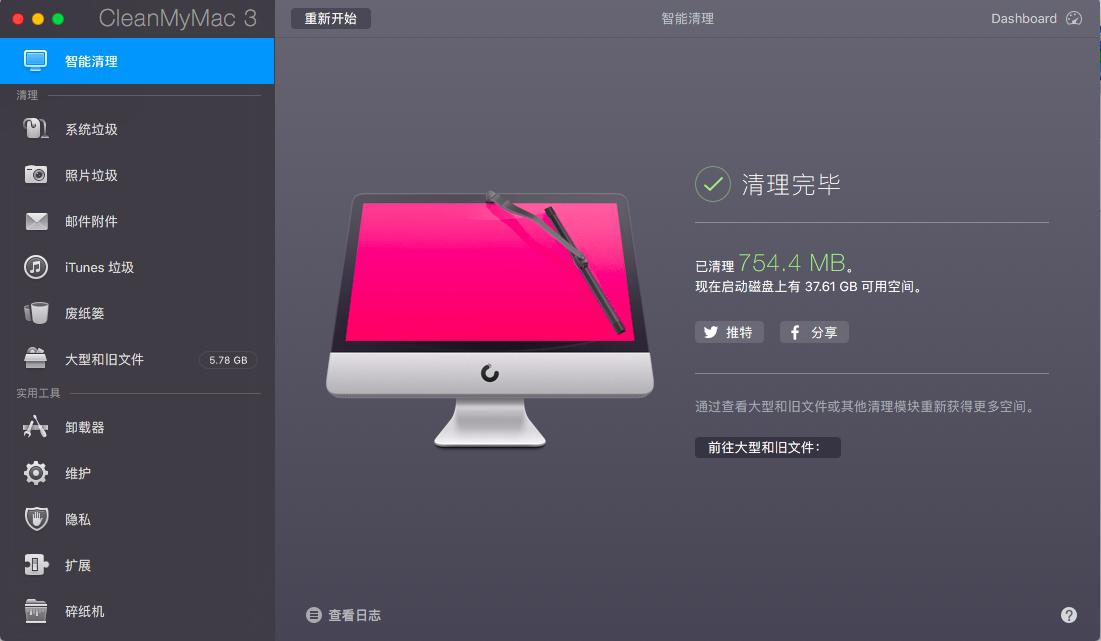 3
3
- 思杰马克丁取得CleanMyMac中国区独家发行授权
- 1810天前
-
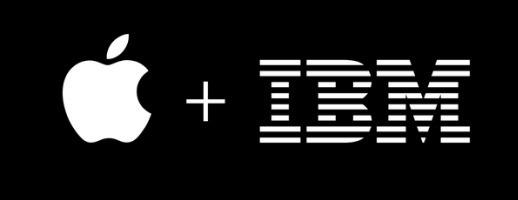 4
4
- IBM:20万台Mac让公司职工在工作中更快乐 更多产
- 2008天前
-
 5
5
- 报道称微软一直在悄然游说反对“维修权”立法!
- 1974天前
-
 6
6
- 美国怀疑华为窃取商业机密 华为:身正不怕影子斜
- 1970天前
-
 7
7
- 三星被曝正与联发科接洽 A系列手机有望搭载其5G芯片
- 1985天前
-
 8
8
- 环球墨非完成千万级融资 联合企业集团投资
- 2006天前
-
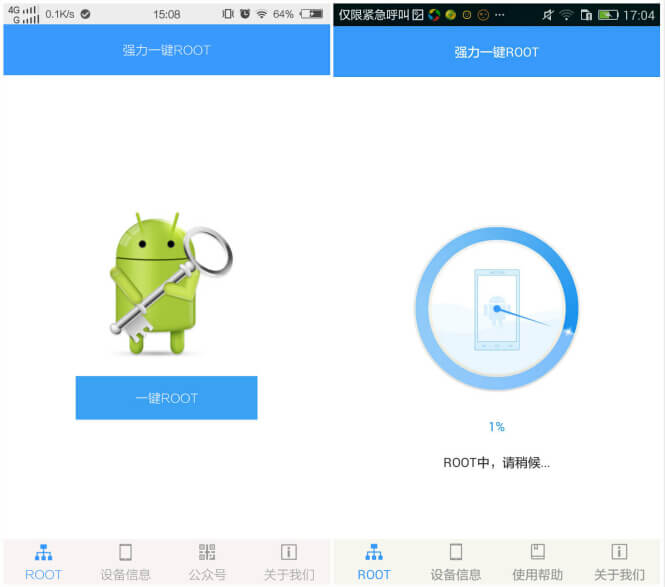 9
9
相关推荐
热门关注
-

- GoldWave 简体中文
- ¥289.00-¥649.00
-

- GoldWave 简体中文
- ¥99.00-¥459.00